Thủ thuật
Hướng dẫn cách sử dụng hàm TIMEVALUE trong Google Sheet đơn giản, hiệu quả
Trong quá trình xử lý dữ liệu trong Google Sheet, bạn sẽ gặp phải khó khăn khi tính toán ngày và giờ nếu ở định dạng văn bản. Hàm TIMEVALUE sẽ giúp bạn giải quyết vấn đề đó. Vậy hàm TIMEVALUE là gì? Cách sử nó như thế nào? Hãy cùng mình theo dõi bài viết dưới đây nhé!
Hàm TIMEVALUE là gì? Ứng dụng cơ bản của hàm TIMEVALUE trong Google Sheet
Hàm TIMEVALUE là gì?
Hàm TIMEVALUE trong Google Sheet là một hàm cung cấp giá trị số cho một thời gian ở định dạng văn bản.
Công thức của hàm TIMEVALUE
Công thức:
=TIMEVALUE(time_string)
Trong đó:
+ time_string: nghĩa là chuỗi chứa giá trị biểu thị thời gian.
Ví dụ về hàm TIMEVALUE
Ví dụ: Các bạn hãy chuyển thời gian sang giá trị số trong Google Sheet.
Công thức:
=TIMEVALUE(“10:00”)
Ý nghĩa công thức:
+ “10:00”: chính là thời gian cần chuyển sang giá trị số.
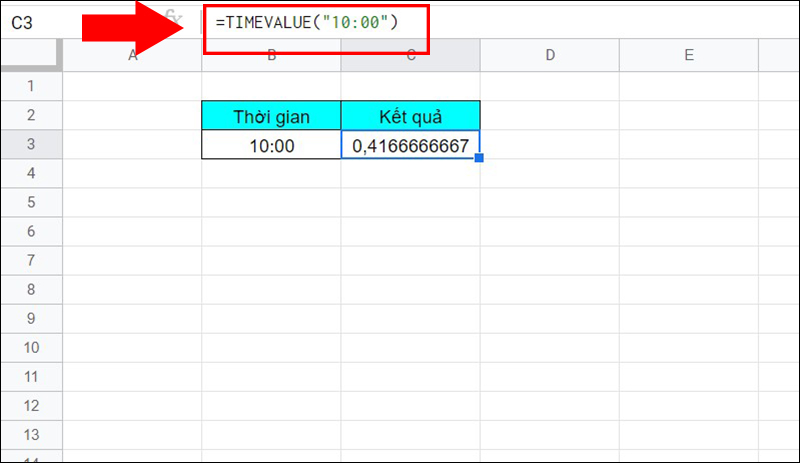
Ví dụ mẫu về hàm TIMEVALUE
Ứng dụng của hàm TIMEVALUE là gì?
Hàm TIMEVALUE thường được sử dụng trong các phép tính toán và chuyển đổi thời gian. Và có thể áp dụng để tính số giờ làm của nhân viên.
Hướng dẫn cách sử dụng hàm TIMEVALUE trong Google Sheet hiệu quả
Bước 1: Hãy chọn ô bạn muốn thực hiện phép tính, ở đây mình chọn ô C4.

Hãy chọn ô bạn muốn thực hiện phép tính, ở đây mình chọn ô C4.
Bước 2: Nhập “=TIME” vào và sau đó chọn TIMEVALUE để sử dụng hàm.
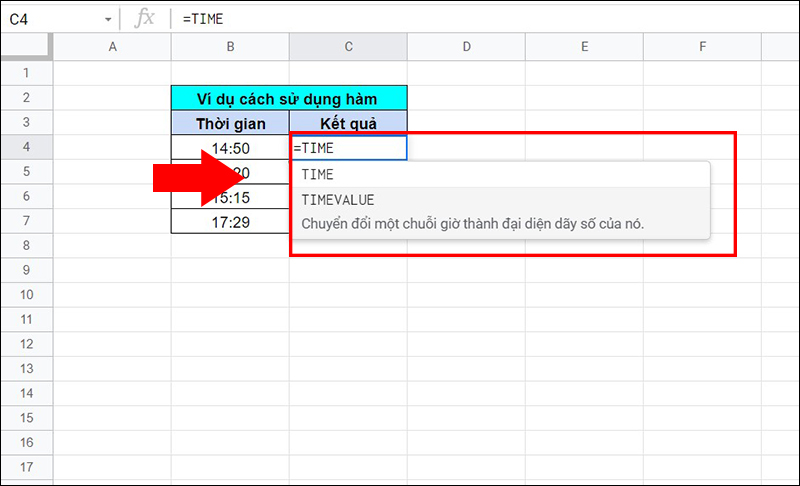
Nhập “=TIME” vào và sau đó chọn TIMEVALUE để sử dụng hàm.
Bước 3: Tiếp đến nhập “14:50” vào hàm và nhấn Enter.
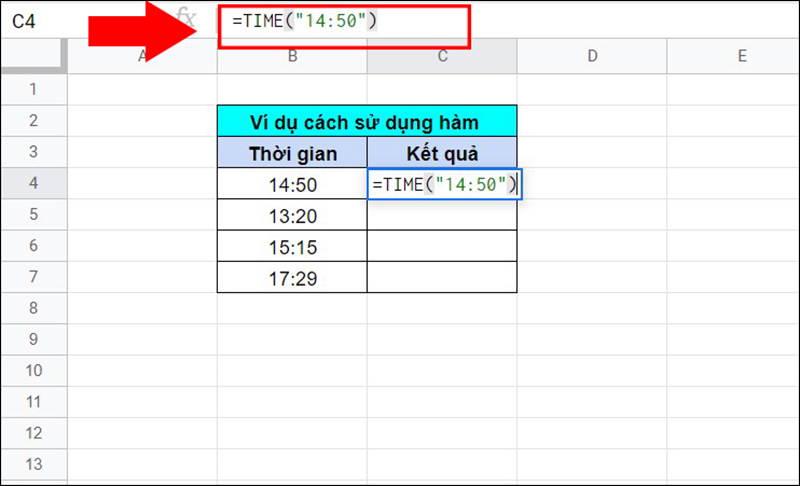
Tiếp đến nhập “14:50” vào hàm và nhấn Enter.
Bước 4: Hàm sẽ tiến hành thực hiện phép tính và trả về giá trị số trong ô bạn chọn.
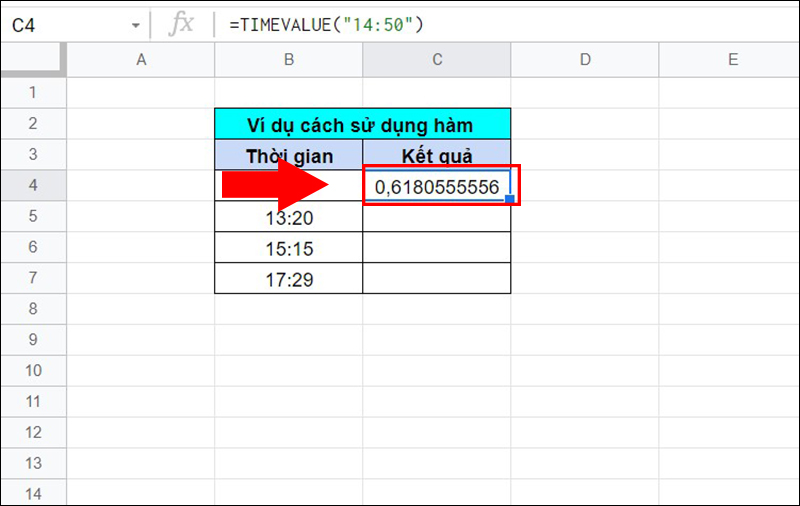
Hàm sẽ tiến hành thực hiện phép tính và trả về giá trị số trong ô bạn chọn.
Bước 5: Nếu bạn muốn đổi giá trị, bạn có thể đổi giá trị time_string bằng ô chứa thời gian tương ứng.
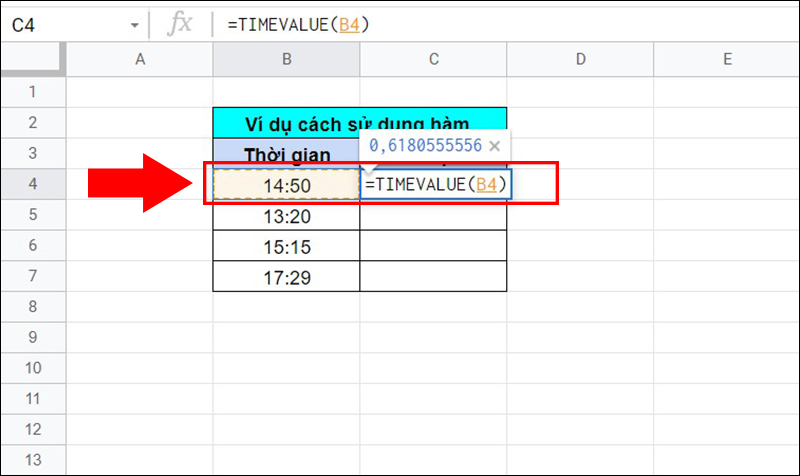
Nếu bạn muốn đổi giá trị, bạn có thể đổi giá trị time_string bằng ô chứa thời gian tương ứng.
Bước 6: Bạn nhấp vào phía góc phải của ô và kéo để sao chép công thức đối với các ô còn lại.

Bạn nhấp vào phía góc phải của ô và kéo để sao chép công thức đối với các ô còn lại.
Một số câu lệnh (hàm) có thể kết hợp với hàm TIMEVALUE
Kết hợp với hàm NOW
Khi hàm TIMEVALUE mà kết hợp với hàm NOW trong Google Sheet thì sẽ trả về giá trị số của thời gian hiện tại.
Ví dụ: Bạn hãy chuyển thời gian thực tại thành giá trị số.
Công thức:
=TIMEVALUE(NOW())
Ý nghĩa công thức:
+ NOW(): nghĩa là dùng để lấy ra thời gian hiện tại.
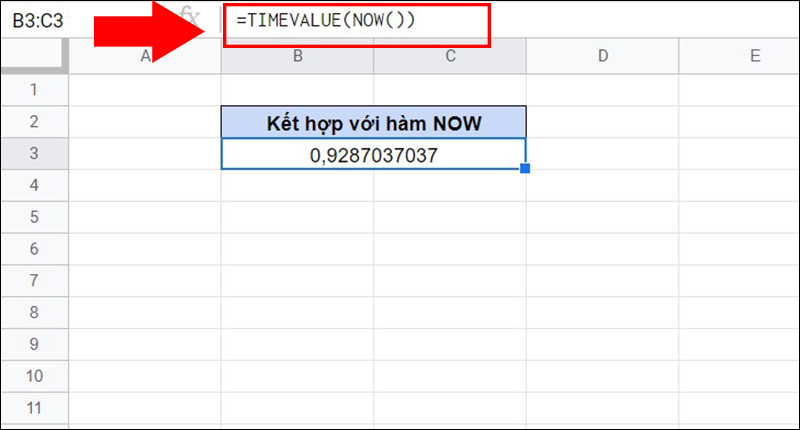
Kết hợp cùng với hàm NOW
Kết hợp với hàm TIME
Hàm TIME thì dùng để chuyển đổi giờ, phút và giây bạn nhập vào thành giá trị thời gian vì thế khi kết hợp với hàm TIMEVALUE thì sẽ chuyển thời gian bạn nhập vào thành giá trị số.
Ví dụ: Bạn hãy chuyển thời gian bạn nhập thành giá trị số.
Công thức:
=TIMEVALUE(TIME(15;10;10))
Ý nghĩa công thức:
+ TIME(15;10;10): nghĩa là thời gian nhập vào là 15:10:10.
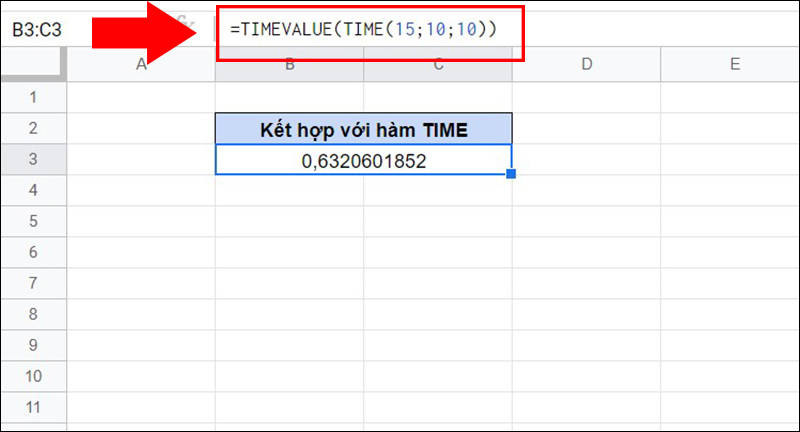
Kết hợp cùng với hàm TIME
Các lưu ý khi bạnbạn sử dụng hàm TIMEVALUE trong Google Sheet
- Giá trị time_string phải luôn nằm trong ngoặc kép và biểu thị thời gian theo định dạng 12 giờ hoặc 24 giờ, ví dụ: =TIMEVALUE("1:15 CH") hoặc =TIMEVALUE("13:15").
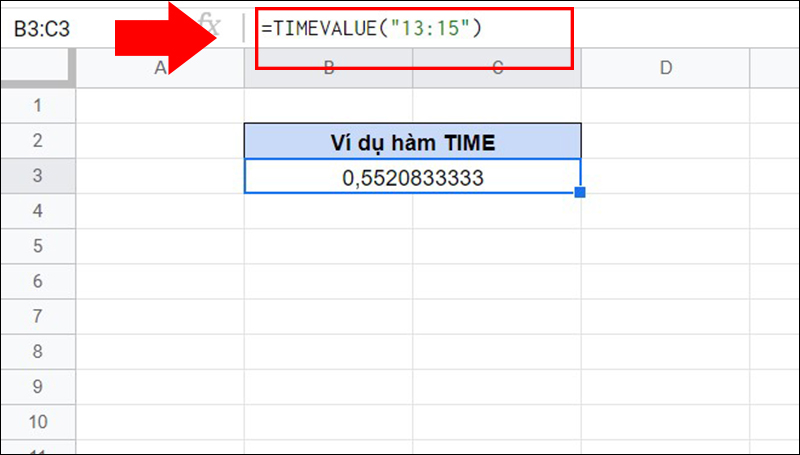
Giá trị time_string phải cần có dấu ngoặc kép
- Hàm TIMEVALUE thì trả về một số từ 0 (bao gồm) đến 1 (loại trừ). Số 0 sẽ tương ứng với 12:00:00 SA và 0,9999884259 sẽ tương ứng với 11:59:59 CH.
Một số lỗi thường gặp khi dùng hàm TIMEVALUE
Lỗi #NAME?
Đây là một lỗi rất phổ biến và nguyên nhân chính gây ra lỗi này là do bạn nhập sai tên hàm.
Cách khắc phục: bạn cần xem lại tên hàm đã nhập vào và sửa lại. Ngoài ra bạn còn có thể chọn đề xuất hàm để tránh lỗi sai nhé!
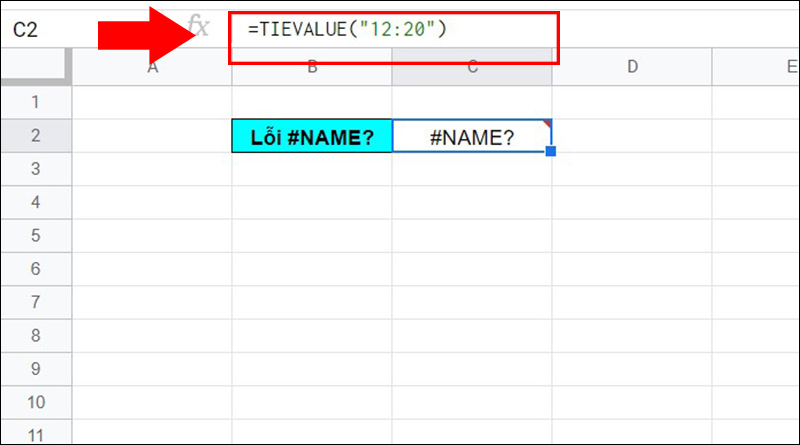
Lỗi #NAME? do sai cuả hàm
Lỗi #ERROR!
Đây là một lỗi cú pháp thường xảy ra khi giá trị time_string bạn nhập vào không nằm trong dấu ngoặc kép.
Cách khắc phục: Bạn chỉ cần thêm dấu ngoặc kép vào công thức thì sẽ khắc phục được.
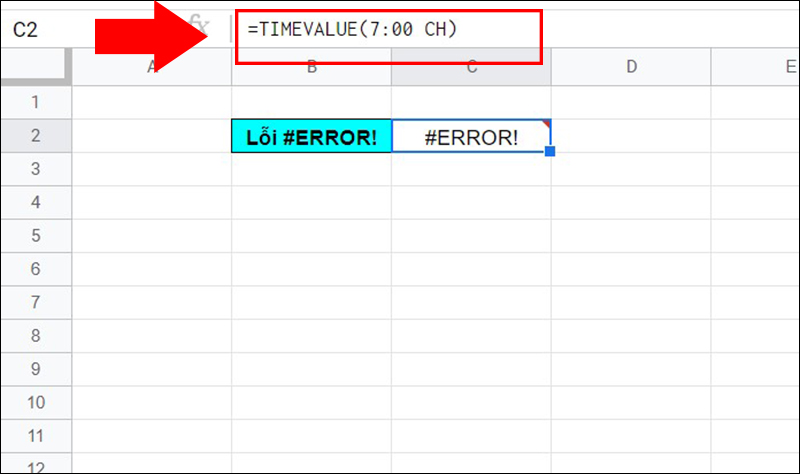
Lỗi #ERROR! do sai của cú pháp
Lỗi #VALUE!
Nguyên nhân chính dẫn đến lỗi #VALUE! của hàm TIMEVALUE là do bạn nhập vào time_string một giá trị không phải là thời gian.
Cách khắc phục: bạn cần xem lại giá trị time_string và đổi thành thời gian.
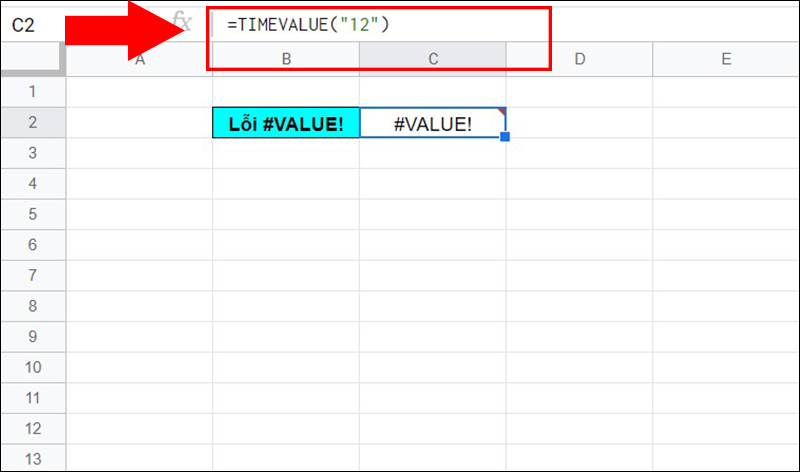
Lỗi #VALUE! do trong hàm TIMEVALUE
Trên đây là toàn bộ nội dung của bài viết hướng dẫn chi tiết cách sử dụng hàm TIMEVALUE trong Google Sheet. Mong bài viết sẽ giúp cho các bạn sử dụng phần mềm thật sự tiện lợi . Cảm ơn đã quan tâm theo dõi và hẹn gặp lại lần sau nhé!

 Tin công nghệ
Tin công nghệ
 Game
Game
 Đánh giá
Đánh giá
 Thủ thuật
Thủ thuật
 Tư vấn
Tư vấn
 Khám phá
Khám phá
 Tin khuyến mãi
Tin khuyến mãi
 Review - Video
Review - Video
 PC DIY
PC DIY
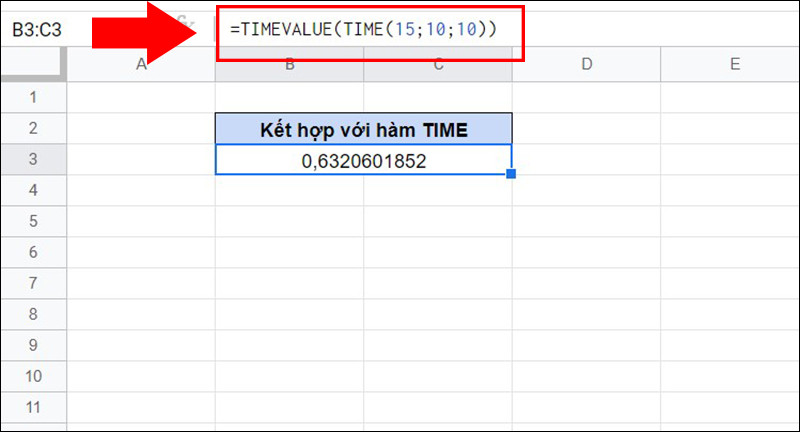
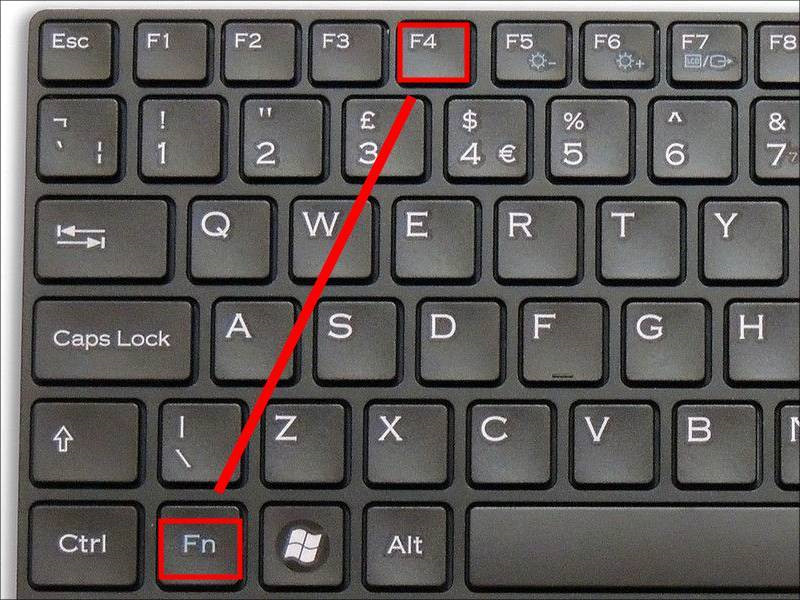
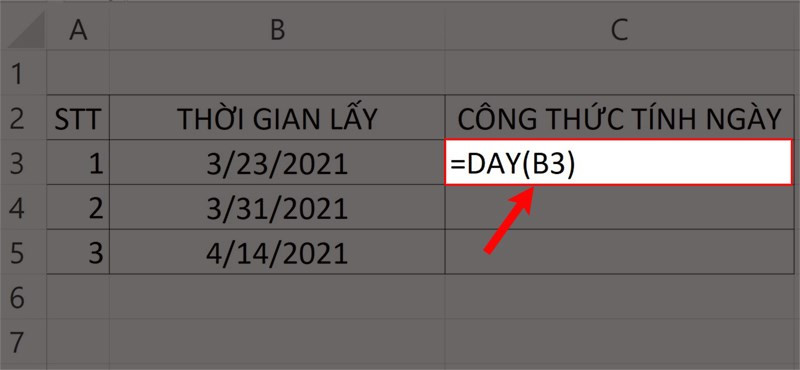

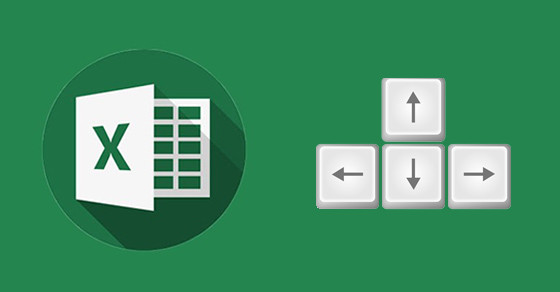
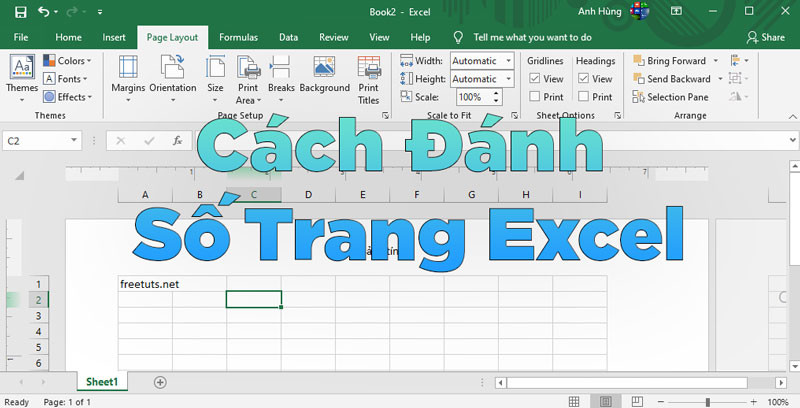
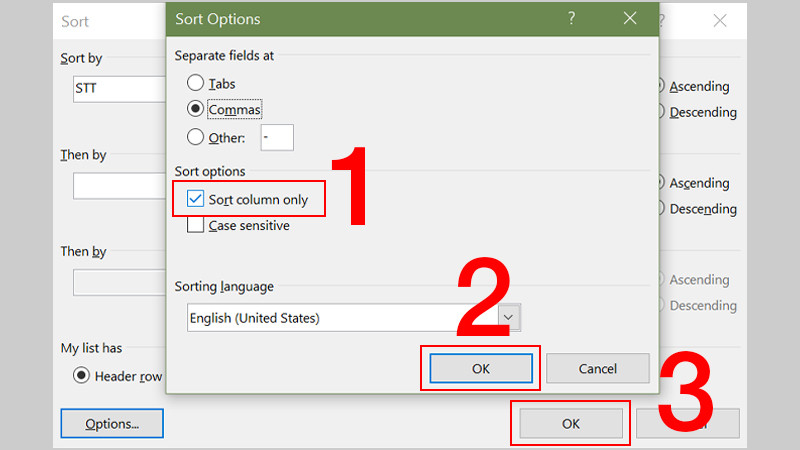







Bình luận bài viết